
Alexa je virtuální asistentka Amazonu, kterou lze použít se smartphony Android nebo iOS, stejně jako s řadou produktů Echo od Amazonu, které vám pomohou zvládnout váš nabitý program. Je snadné a užitečné použít Alexu k připomenutí důležitých událostí, schůzek a dokonce i každodenních úkolů. Tady je postup, jak nastavit připomenutí s Alexou, změnit existující připomenutí a zrušit připomenutí. Zvuky připomenutí se vypnou pouze na zařízení Echo, na kterém jsou nastaveny. Pokud máte více než jedno zařízení Echo, nezapomeňte nastavit připomenutí na zařízení, které používáte nejčastěji. Připomenutí se také zobrazí na vašem mobilním zařízení prostřednictvím aplikace Alexa.
Jak nastavit připomenutí pomocí hlasových příkazů Alexa
Nastavte obecnou připomenutí jednoduchým sdělením Alexě, že chcete být upozorněni. Řekněte například: „Alexo, vytvořte nové připomenutí“ a zeptá se, k čemu je připomenutí a kdy chcete být připomenuti. Ušetřete čas poskytnutím Alexě všechny podrobnosti najednou. Příkazy nastaví okamžitá připomenutí, která Alexa potvrdí opakováním zpět k vám. Řekněme například: „Alexo, připomeň mi, abych zítra v poledne zavolal mámě,“ nebo „Alexa, nastav si připomenutí, že mám zavlažovací zařízení vypnout za 15 minut.“ Nastavujte opakovaná připomenutí pomocí přímých hlasových příkazů, například „Alexa, prosím, připomeň mi, abych každé pondělí v 19 hodin vynesl odpadky. „Hlasové příkazy můžete použít pouze k nastavení připomenutí denně, týdně, ve všední dny nebo o víkendech. Nelze nastavit připomenutí podle měsíce nebo data.
Jak nastavit připomenutí pomocí aplikace Alexa
Pokud dáváte přednost nastavování připomenutí pomocí aplikace Alexa, postupujte takto:
-
Přihlaste se do aplikace Alexa.
-
Klepněte na ikonu Jídelní lístek tlačítko (tři vodorovné čáry).
-
Vybrat Připomenutí a alarmy.
-
Klepněte na Přidat připomenutí.
-
Zadejte připomenutí spolu s datem a časem. a zařízení, ze kterého chcete být upozorněni.
-
Klepněte na Uložit. Připomenutí Alexa přehrají výstrahu a poté vypnou připomenutí dvakrát za sebou, než se vypnou. V závislosti na typu zařízení, které používáte, můžete také obdržet vizuální textová připomenutí.
Jak aktualizovat stávající připomenutí Alexa
Pomocí aplikace Alexa lze snadno snadno změnit připomenutí. Zde je postup:
-
Přihlaste se do aplikace Alexa.
-
Klepněte na ikonu Jídelní lístek tlačítko (tři vodorovné čáry).
-
Vybrat Připomenutí a alarmy.
-
Klepněte na připomenutí, které chcete změnit.
-
Klepněte na Upravit připomenutí ve spodní části připomenutí.
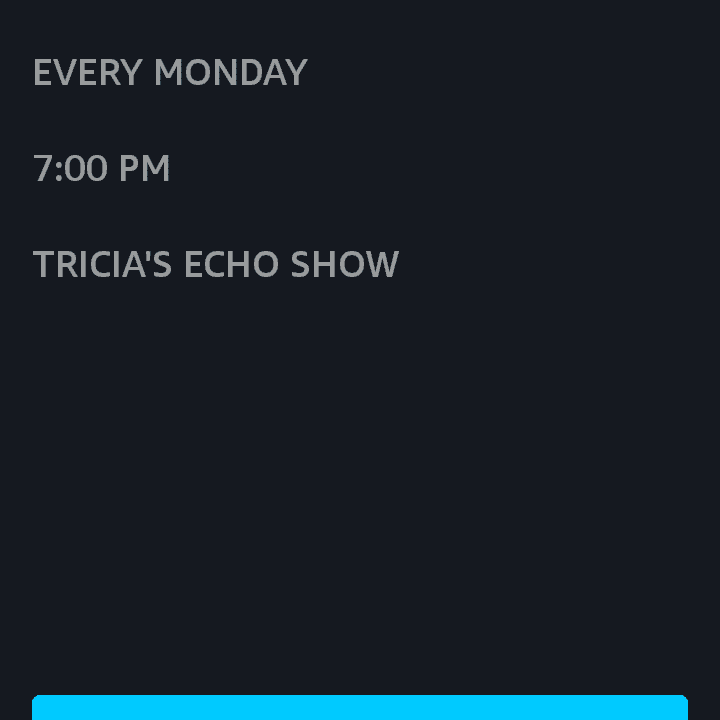
-
Proveďte změny připomenutí, data, času, opakování nebo zařízení, ze kterého chcete být upozorněni.
-
Klepněte na Uložit.
Jak zrušit připomenutí pomocí Alexa a zařízení
Pokud chcete odstranit připomenutí, existuje několik možností, v závislosti na typu zařízení, které používáte. Pokud má vaše zařízení podporující Alexa obrazovku, například Amazon Echo Show, zrušte připomenutí pomocí hlasových příkazů. Aplikace okamžitě smaže připomenutí, aniž by vyžadovala potvrzení. Než budete pokračovat, ujistěte se, že opravdu chcete připomenutí (a všechna opakovaná připomenutí) zrušit.
-
Řekni: „Alexa, ukaž mi moje připomenutí„Zobrazí se očíslovaný seznam vašich nadcházejících připomenutí.
-
Najděte připomenutí, které chcete zrušit, a poznamenejte si číslo seznamu.
-
Řekni: „Alexa, smažte (nebo zrušte) číslo [X]. “
-
Alexa odpoví, že konkrétní připomenutí bylo zrušeno.
Zrušení připomenutí pomocí aplikace Alexa
Připomenutí můžete také zrušit pomocí aplikace Alexa.
-
Přihlaste se do aplikace Alexa.
-
Klepněte na ikonu Jídelní lístek tlačítko (tři vodorovné čáry).
-
Vybrat Připomenutí a alarmy.
-
Klepněte na připomenutí, které chcete změnit.
-
Klepněte na Upravit připomenutí ve spodní části připomenutí.
-
Vybrat Smazat připomenutí.